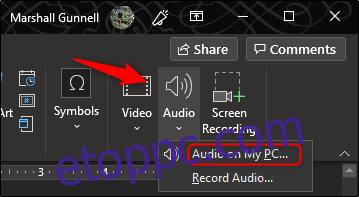Információs podcast beágyazása a PowerPointba felbecsülhetetlen értékű módja lehet a prezentáció javításának. Így adhat podcastokat a diavetítéshez számítógépéről vagy az internetről.
Letöltött podcastok beágyazása a számítógépről
Ha podcastra gondol, egy interneten tárolt audioprezentációra gondolhat. A podcastok azonban egyszerűen hangfájlok, így ha a műsort letölti a számítógépére, a folyamat olyan egyszerű, mint a zene feltöltése a PowerPointba.
Megjegyzés: Ha nem rendelkezik a podcast hangfájljával, ugorhat a következő szakaszra, ahol megmutatjuk, hogyan ágyazhat be egy, az interneten talált podcastot.
Nyissa meg a PowerPoint programot, és navigáljon ahhoz a diához, amelybe be szeretné ágyazni a podcastot. Ezután válassza ki a „Beszúrás” fület, és a „Média” csoportban kattintson az „Audio” elemre. Megjelenik egy legördülő menü. Itt válassza a „Hang a számítógépemen” lehetőséget.

Megjelenik az „Insert Audio” ablak. Navigáljon a podcast helyére, válassza ki a hangfájlt, majd válassza a „Beszúrás” lehetőséget.
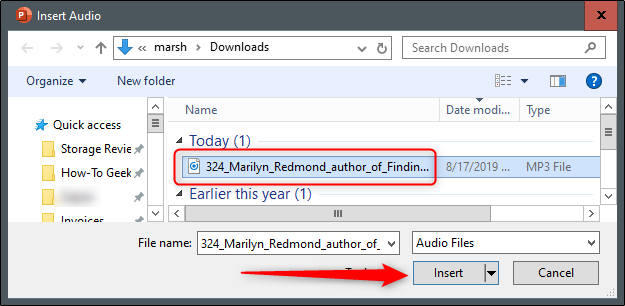
Ekkor a dián megjelenik egy bika ikon, amely azt jelzi, hogy a podcast sikeresen beágyazódott a PowerPoint-bemutatóba.

Ne feledje, hogy a podcastok természetéből adódóan meglehetősen hosszúak lehetnek. Feltétlenül használja ki néhány hasznos PowerPoint-eszköz előnyeit, például a „Trim Audio” eszközt, amely lehetővé teszi egy hangfájl kezdési és befejezési időpontjának kiválasztását.
Podcastok beágyazása az internetről bővítmény segítségével
Egy másik módszer a podcast beágyazására, ha nem rendelkezik a podcast hangfájljával, a LiveSlides bővítmény használata. A LiveSlides lehetővé teszi, hogy bármilyen tartalmat az internetről közvetlenül a prezentációjába ágyazzon.
A LiveSlides bővítmény letöltéséhez át kell lépnie annak oldalára hivatalos honlapján. Ha ott van, válassza az „Ingyenes LiveSlides-bővítmény letöltése” gombot az oldal tetején.
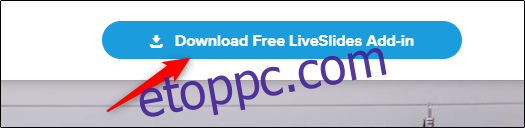
A bővítmény letöltése megkezdődik. Amikor a letöltés befejeződött, nyissa meg az alkalmazást. Megjelenik a LiveSlides Setup ablak. Olvassa el az üdvözlő információkat, és kattintson a „Telepítés” gombra.
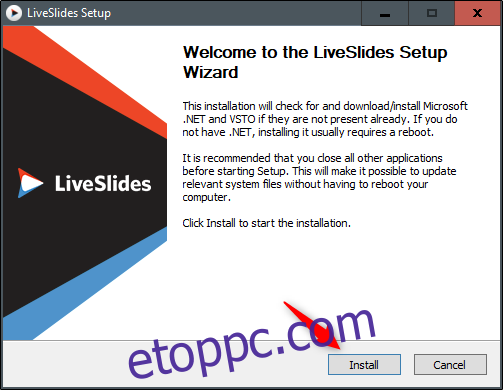
Ha végzett, egy új „LiveSlides” lap jelenik meg a PowerPointban.

Mielőtt folytatnánk, el kell navigálnunk a podcastot tartalmazó weboldalra. Ebben a példában azt fogjuk használni Tech ONTAP podcastja tovább SoundCloud.
Ha podcastja nincs a SoundCloudon, akkor másolja ki a podcastot tartalmazó oldal URL-jét, és illessze be a későbbi lépésekben említett mezőbe. Ha podcastot használ a SoundCloudon, válassza a „Megosztás” gombot, amely a podcast neve alatt jelenik meg.
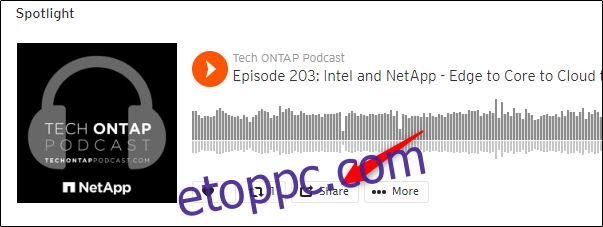
Megjelenik egy felugró ablak. Az ablak alján másolja ki az URL-t (1), és ha egy adott időpontban szeretné elindítani a podcastot, jelölje be az „At” melletti négyzetet (2), majd adja meg a kezdési időpontot.
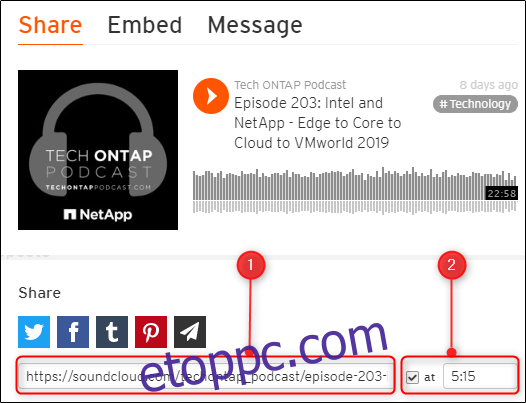
Visszatérve a PowerPointba, kattintson a „LiveSlides” fülre, majd válassza ki az „Élő dia” gombot a „Beszúrás” csoportban.
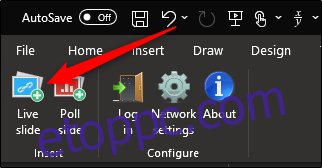
Megjelenik a „Weboldal beszúrása” párbeszédpanel. Illessze be az URL-t a mezőbe, és válassza a „Beszúrás” lehetőséget.
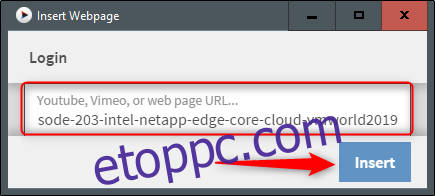
A bemutató végén megjelenik a LiveSlides-diagram.
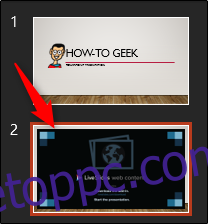
A „Normál” nézetben csak ez a kazánlemez látható. A „Diavetítés” nézetben azonban a podcast nyitóoldala közvetlenül a prezentációban jelenik meg. A podcast lejátszása automatikusan elindul a dia megtekintésekor.